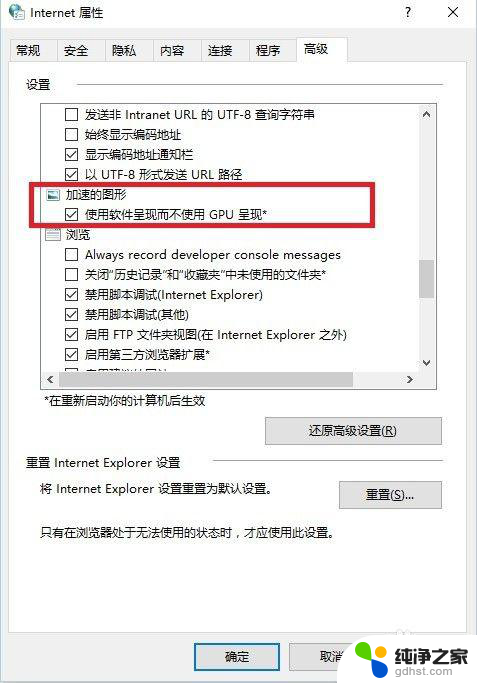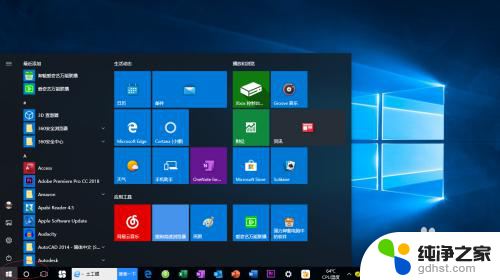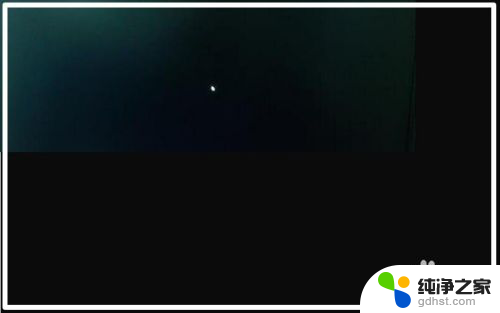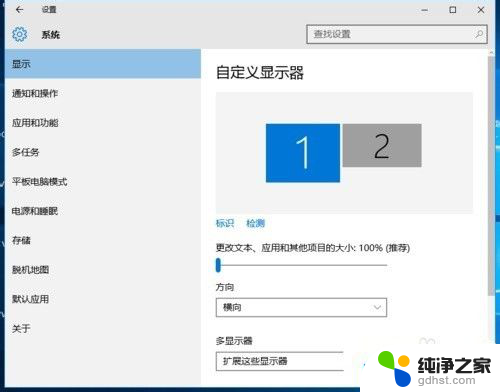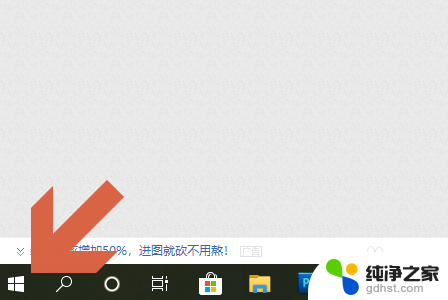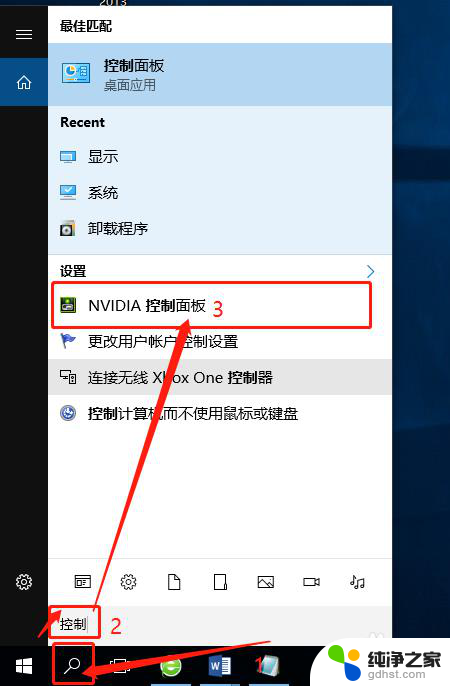电脑黑屏后怎么唤醒屏幕
当我们使用Win10电脑时,有时候会遇到电脑黑屏的情况,尤其是在电脑进入睡眠模式后,那么当Win10电脑睡眠后屏幕黑屏时,我们该如何唤醒屏幕呢?在这种情况下,我们可以尝试一些简单的操作来解决问题,让电脑屏幕重新亮起。接下来我们将介绍几种方法来帮助您解决Win10电脑睡眠后屏幕黑屏的情况。
具体步骤:
1.Win10电脑睡眠后黑屏打不开怎么办 如何唤醒睡眠——通过点击鼠标唤醒。

2.Win10电脑睡眠后黑屏打不开怎么办 如何唤醒睡眠——通过按下ESC键唤醒。

3.Win10电脑睡眠后黑屏打不开怎么办 如何唤醒睡眠——通过按下电源键唤醒。
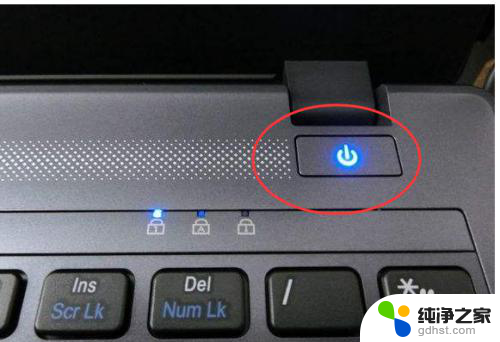
4.如果上面三种方法尝试后都不行,电脑屏幕仍然是黑屏的。则可以对电脑重启,并且进行如下设置,以便于以后每次黑屏时都可以通过上面的方法唤醒屏幕。
5.首先,在打开我的电脑的【属性】功能,如图所示。
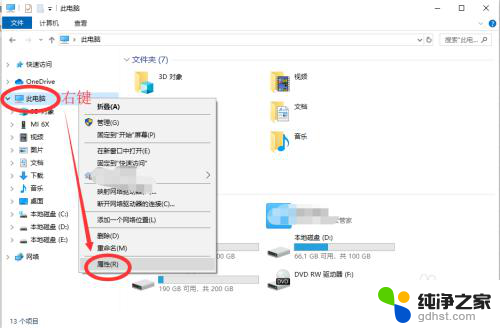
6.下一步,打开电脑的【设备管理器】功能。如图所示,然后在下面找到【网络适配器】功能,点击展开。
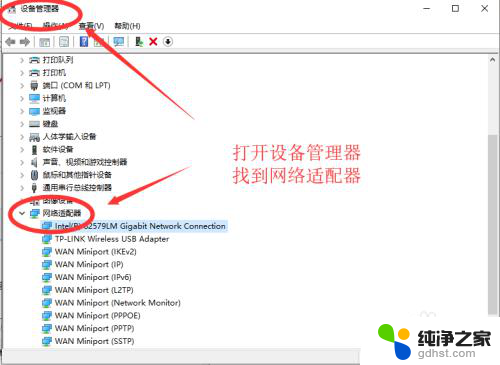
7.然后右键点击第一个,进入属性。如图所示,在电源管理中,勾选【允许此设备唤醒计算机】,下次电脑黑屏即可唤醒啦。
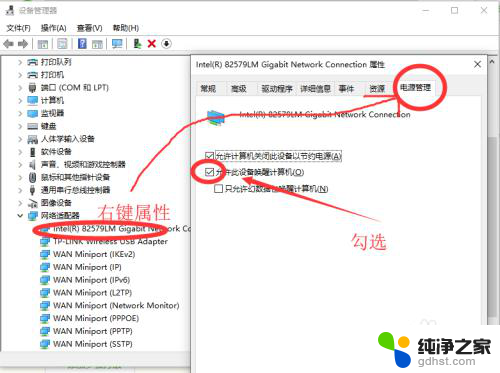
以上就是关于电脑黑屏后如何唤醒屏幕的全部内容,如果你遇到了相同的问题,可以按照以上方法来解决。